 FoneLab iPhone Parola Yöneticisi
FoneLab iPhone Parola Yöneticisi
iPhone, iPad veya iPod'daki şifreleri verimli bir şekilde kolayca yönetin.
- iPhone'da Parolayı Otomatik Doldur
- iPhone'da Outlook Parolasını Değiştirin
- Telefonda AOL Parolasını Değiştir
- iPhone'da Notes Şifremi Unuttum
- iPhone'da E-posta Parolası
- iPhone'da Sesli Posta Şifresi
- iPhone'da Instagram Şifresini Değiştirme
- iPhone'da NetFlix Parolasını Değiştirme
- iPhone'da Facebook Şifresini Değiştirme
- iPhone'da Fotoğrafları Parolayla Koruyun
- iPhone'da Parola Oluşturucu
- iPhone'da Wi-Fi Şifresi
- iPhone'da Yahoo Şifresini Değiştirme
- iPhone'da Gmail Şifresini Değiştirme
- Wi-Fi Parolasını iPhone'da Paylaşın
iPhone'da E-posta Parolasını Bulmanın veya Değiştirmenin Ayrıntılı Farklı Yolları
 Tarafından güncellendi Lisa Ou / 14 Nisan 2023 14:20
Tarafından güncellendi Lisa Ou / 14 Nisan 2023 14:20iPhone notları parolamı hatırlamıyorum. Her bir notta tüm önemli belgelerime erişmem gerekiyor. Okul projelerim ve sunumlarım hakkında. Lütfen onları açmama yardım eder misin? Teşekkür ederim!
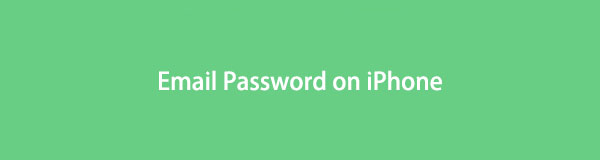
Çok eskiyse veya başka nedenlerle bir not parolasını hatırlamak zordur. Parola gerektiren birçok hesabımız olduğu için bunu hepimiz yaşıyoruz. Bununla birlikte, bu makale not şifrelerini sıfırlamak, görüntülemek veya devre dışı bırakmak için bir referans görevi görecektir. Devam et.

Rehber Listesi

FoneLab iPhone Password Manager, iPhone, iPad veya iPod Touch için tarama yapmanızı, görüntülemenizi ve sınıflandırmanızı ve daha fazlasını sağlar.
- iPhone, iPad veya iPod touch'ta şifreleri tarayın.
- Parolalarınızı cihazlardan dışa aktarın ve bir CSV dosyası olarak kaydedin.
- E-posta, Wi-Fi, Google, Facebook vb. şifrelerinizi geri yükleyin.
Bölüm 1. iPhone'da E-posta Şifresi Nasıl Değiştirilir
Uzmanlar, hesap şifrelerinin her 3 ayda bir değiştirilmesini tavsiye ediyor. Siber suçluların bilgilerinize erişmesini veya bilgilerinize ulaşmasını engellemektir. Çoğu zaman e-postalar, işten e-posta göndermek gibi resmi mesajlar içindir. Bu nedenle, bazı bilgisayar korsanları hassas bilgileri elde etmek için onları hacklemek ister. Gizliliğinizi başarıyla işgal etmelerine izin vermeyin. Hala erken olsa da, e-posta şifrenizi benzersiz bir şeyle değiştirin. Ya da e-posta şifrenizi değiştirme nedeniniz ne olursa olsun, yazının bu bölümünü referans olarak kullanabilirsiniz.
iPhone'da e-posta şifresini doğru olanlarla veya olmayanlarla nasıl değiştireceğinizi öğrenmek için aşağı kaydırın.
Yöntem 1. Doğru Parola İle
Doğru e-posta şifresiyle değiştirmenin kolay olduğuna şüphe yok. Ayrıca hatırlamanız gereken tek şey, hesabın e-postasıdır. Bu olmadan, oturum açamaz ve e-posta hesabına erişemezsiniz. Bunun dışında, sürece de aşina olmalısınız. Değilse, aşağıdaki adımları görüntüleyebilirsiniz.
1. Adımyerleştirmek Ayarlar iPhone'unuzdaki tüm uygulamalar arasında simgesi. Bundan sonra, şifreleri yukarı kaydırıldığında simge. bir var anahtar sol taraftaki simge.
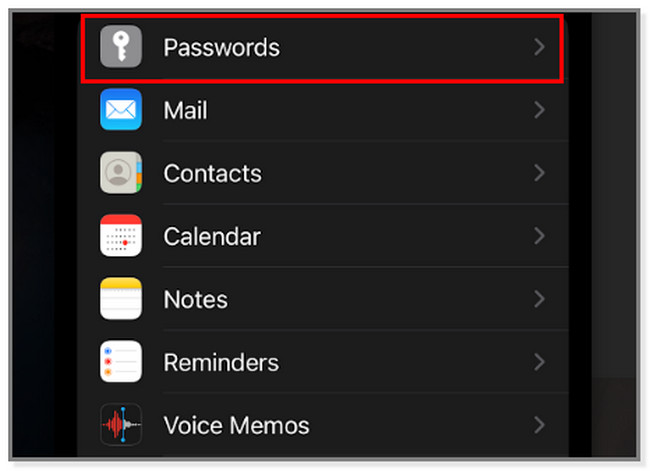
2. Adımİç şifreleri ekranda kayıtlı şifreleri telefonda göreceksiniz. Bundan sonra, E-posta hesabı şifresini değiştirmek istediğiniz iPhone sizi e-posta hesabıyla ilgili diğer bilgilere yönlendirecektir.
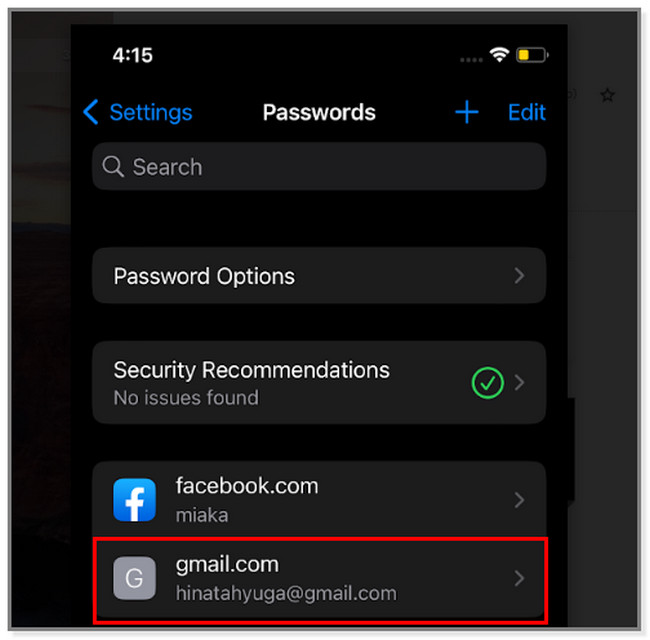
3. AdımiPhone'unuzdaki e-posta şifresini doğrudan değiştiremezsiniz. Şuna dokunun: Şifrenizi Değiştirin Web sitesi düğmesinde. Bu durumda, telefon sizi e-posta hesabının ana sayfasına yönlendirecektir.
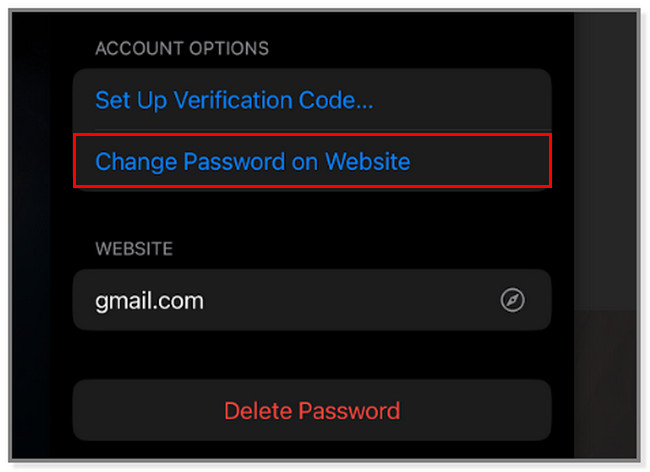
4. Adımgirin veya yazın e-posta kutunun üzerinde. Bundan sonra, hesabın mevcut şifresini yazın. Yazarken harfleri görmek istiyorsanız, Şifreyi göster düğme. Daha sonra, Sonraki ana arayüzün sağ tarafındaki düğme. Bu durumda, web sayfası hesabı doğrulayacaktır.
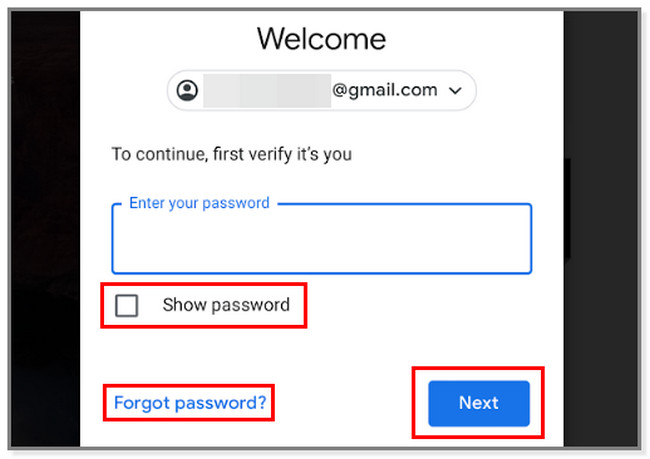
5. AdımWeb sayfası, bir sonraki ekranda e-posta şifrenizi değiştirmenize izin verecektir. üzerine yazın Yeni Şifre ve onaylayın Yeni Şifre - Tekrar buton. Bundan sonra, simgesine dokunun. Şifrenizi Değiştirin Değişiklikleri hesaba uygulamak için düğmesine basın.
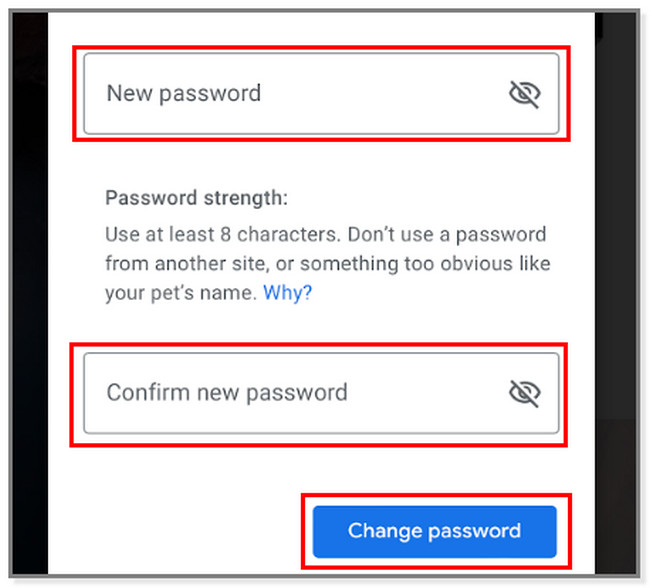

FoneLab iPhone Password Manager, iPhone, iPad veya iPod Touch için tarama yapmanızı, görüntülemenizi ve sınıflandırmanızı ve daha fazlasını sağlar.
- iPhone, iPad veya iPod touch'ta şifreleri tarayın.
- Parolalarınızı cihazlardan dışa aktarın ve bir CSV dosyası olarak kaydedin.
- E-posta, Wi-Fi, Google, Facebook vb. şifrelerinizi geri yükleyin.
Yöntem 2. E-posta Parolasını Unuttuysanız
E-posta hesabının eski veya mevcut şifresini unutursanız ne olur? Üzülmeyin! iPhone'da unutulan e-posta şifresini değiştirmek için aşağıdaki adımları inceleyebilirsiniz. Lütfen bilgilerin doğrulama amacıyla e-posta hesabına bağlı olmasını sağlayın.
Not: Parolayı manuel olarak sıfırlamak istemiyorsanız, bu yöntemi atlayabilir ve parolayı görüntülemek için 2. bölümdeki yazılımı kullanabilirsiniz. Daha sonra, yöntem 1'e başvurarak parolayı değiştirin.
1. AdımOn Ayarlar, bulun şifreleri düğme. Bu ekranın içinde, Kaydedilen Şifre iPhone'da.
2. AdımListenin en altında, e-posta hesap. Daha sonra, e-posta hesabında daha fazla seçenek ve özelleştirme göreceksiniz.
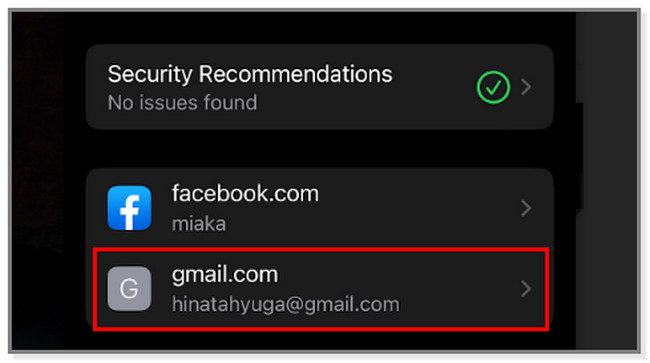
3. Adımkutusuna e-postayı yazın. Şifrenizi girin bölüm. Bundan sonra, simgesine dokunun. Şifremi Unuttum düğme. Bu durumda, e-posta şifrenizi sıfırlamak için daha fazla seçenek göreceksiniz.
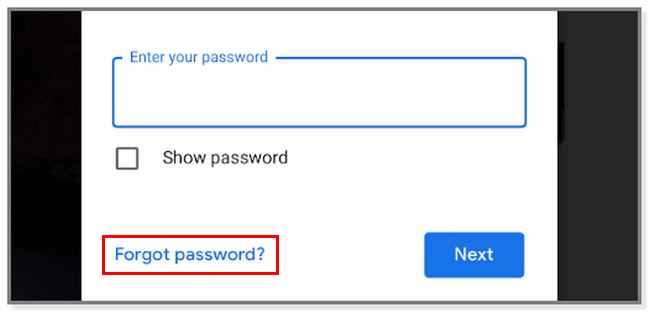
4. AdımWeb sayfası, hesaba bağlı olarak sağlanan telefon numarasını girmenizi gerektirecektir. üzerinde yeniden yazın Telefon kutu. Daha sonra, Sonraki düğme. Web sayfası söz konusu numaraya bir kod gönderecektir. Tek yapmanız gereken gerekli kodu girmek ve tercihinize göre şifreyi değiştirmek.
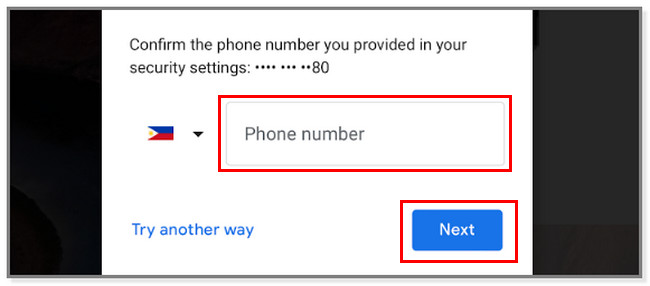
E-posta hesabına bağlı bilgilere erişemiyor musunuz? Şanslısın! Telefonunuzda şifreleri bulmak için en iyi yazılım aşağıdadır. Lütfen devam edin.
Bölüm 2. iPhone'da E-posta Şifresi Nasıl Bulunur?
E-posta şifrenizi unuttuysanız ve sadece tekrar bilmek istiyorsanız bu yazılımı kullanın. FoneLab iPhone Parola Yöneticisi telefonunuzdaki tüm hesapların bir kopyasına sahip olmanızı sağlar. Onları bir anda yalnızca birkaç tıklamayla bulabilir.
Bu aracın iyi yanı, işlem öncesinde, sırasında ve sonrasında parolanızı şifreleyebildiği için veri ifşasını önlemesidir. Bunun dışında, önce iTunes yedekleme parolasını soracağı için telefonunuzun güvenliğini sağlar. Yazılımın cihazı kullandığınızdan emin olması için güvenlik amaçlıdır. Bununla iPhone'da e-posta şifresini nasıl bulacağınızı öğrenmek için aşağı kaydırın.

FoneLab iPhone Password Manager, iPhone, iPad veya iPod Touch için tarama yapmanızı, görüntülemenizi ve sınıflandırmanızı ve daha fazlasını sağlar.
- iPhone, iPad veya iPod touch'ta şifreleri tarayın.
- Parolalarınızı cihazlardan dışa aktarın ve bir CSV dosyası olarak kaydedin.
- E-posta, Wi-Fi, Google, Facebook vb. şifrelerinizi geri yükleyin.
1. Adımyerleştirmek Bedava indir indirmek için yazılımın düğmesine basın. Mac ve Windows bilgisayarınıza indirebilirsiniz. Düğme için uygun işletim sistemini seçmeniz veya tıklamanız yeterlidir.
Bundan sonra lütfen indirme işlemini bekleyin ve doğrudan kurun. Mac'te, indirilen dosyayı Uygulama klasörüne sürükleyin. Ancak Windows'ta, yalnızca altındaki indirilen dosyaya tıklamanız gerekir. Daha sonra, işlemi başlatmak için yazılımı başlatın.
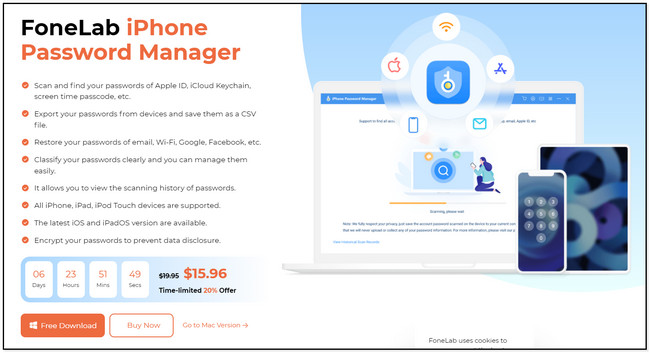
2. AdımYazılımın iPhone'unuzdaki E-posta şifrelerini taramasına izin vermek için bunları bağlayın. İPhone'u bilgisayara bağlamak için bir USB kablosu kullanabilirsiniz. Yazılımın arayüzü bu sefer farklı olacak. Yapacağınız işlem hakkında sizi uyaracak veya hatırlatacaktır. Bunun dışında, işlemin güvenli olduğundan emin olmanızı sağlayacaktır. Tıkla Başlama Devam etmek için düğmesine.
Not: Şunu göreceksiniz: Geçmişi Görüntüle aracın sol alt kısmındaki düğme. Yazılımdaki parola geçmişini görüntülemek için kullanabilirsiniz.
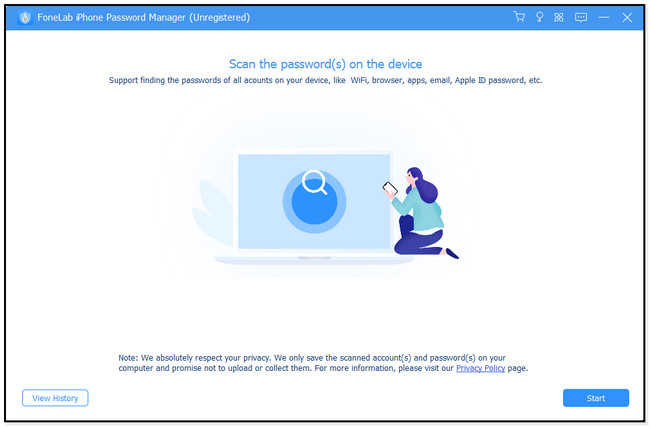
3. AdımYazılım E-posta şifrelerini taramadan önce iTunes Yedekleme Şifresini isteyecektir. Lütfen doğru şifreyi girin ve tıklayın Şifre doğrulama onaylamak için düğmesine basın. tuşuna basabilirsiniz Keşfet daha hızlı bir prosedür için klavyenizdeki tuş veya simge.
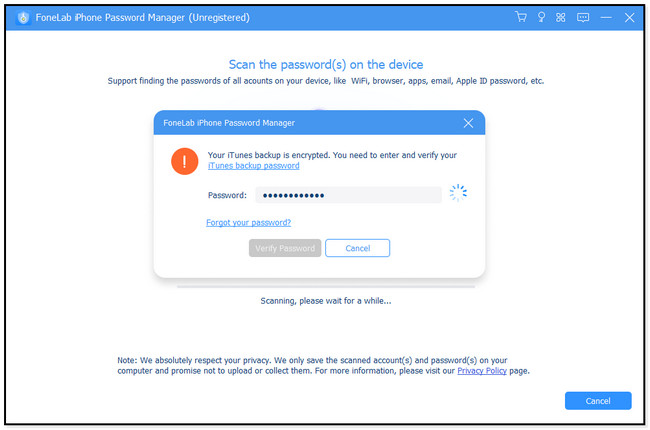
4. AdımYazılım, telefonunuzdaki e-posta şifrelerini otomatik olarak tarar. Bundan sonra, sol tarafında mevcut hesabı göreceksiniz. Tıkla E-posta hesabı bölüm. Parola için sonuçlar aracın sağ tarafında görünecektir. bilgileri gibi bilgileri içerir. Oluşturma Tarihleri ve Değiştirme Tarihleri.
Parolaları görüntülemek için sağ taraftaki Göz simgesine tıklayın. Ancak bunların bir kopyasını istiyorsanız, ana arayüzün altındaki Dışa Aktar simgesini veya düğmesini tıklayın. Daha sonra, makalenin 1. bölümünün 1. yöntemine başvurarak e-posta hesabınızın şifresini değiştirin.
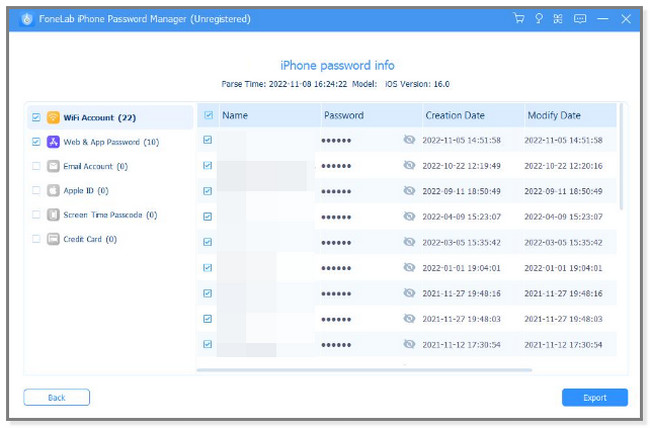

FoneLab iPhone Password Manager, iPhone, iPad veya iPod Touch için tarama yapmanızı, görüntülemenizi ve sınıflandırmanızı ve daha fazlasını sağlar.
- iPhone, iPad veya iPod touch'ta şifreleri tarayın.
- Parolalarınızı cihazlardan dışa aktarın ve bir CSV dosyası olarak kaydedin.
- E-posta, Wi-Fi, Google, Facebook vb. şifrelerinizi geri yükleyin.
Bölüm 3. iPhone'da E-posta Parolasını Değiştirme Hakkında SSS
1. Apple Kimliğimdeki e-postayı nasıl değiştiririm?
iPhone'unuzu kullanarak appleid.apple.com web sitesine gidin. Bundan sonra, hesapta oturum açın. bulun Güvenlik bölümüne gidin ve Apple Kimliği düğmesini seçin. Bundan sonra, Apple Kimliğiniz olarak kullanmak istediğiniz e-posta adresini girmelisiniz.
2. Gmail'i Apple Kimliği için kullanabilir miyim?
Evet. Gmail'i Apple Kimliğiniz olarak kullanabilirsiniz. Bir Apple Kimliği oluşturmak için geçerli bir e-posta adresinizin olması gerekir. Bu sebeple size bir doğrulama kodu gönderecektir ve sizin de onaylamanız gerekmektedir. Gmail hesabınız yoksa önceden Apple Kimliğinizi oluşturmak için yeni bir tane oluşturabilirsiniz.
3. Apple parolaları otomatik olarak kaydeder mi?
Hayır. Apple, e-posta hesapları da dahil olmak üzere parolaları otomatik olarak kaydetmez. Ancak iPhone'un Otomatik Şifre Doldurma özelliğini açarsanız, izin alarak bunları hatırlayacaktır. Telefon bunları iCloud Anahtar Zincirinde saklar. Bu durumda, e-posta hesabınıza giriş yaptıktan sonra şifreyi veya e-posta hesabını yazmanız gerekmez. iPhone'da e-posta şifresini değiştirmek veya bulmak için birçok yöntem vardır.
Genel olarak, bu gönderi, onları doğru parola ile veya parola olmadan değiştirmeye odaklanır. Ayrıca, iPhone'unuzda parolalarınızı bulmak için en iyi yazılımı da sunar. İndirmek FoneLab iPhone Parola Yöneticisi şimdi ve bir deneyin!

FoneLab iPhone Password Manager, iPhone, iPad veya iPod Touch için tarama yapmanızı, görüntülemenizi ve sınıflandırmanızı ve daha fazlasını sağlar.
- iPhone, iPad veya iPod touch'ta şifreleri tarayın.
- Parolalarınızı cihazlardan dışa aktarın ve bir CSV dosyası olarak kaydedin.
- E-posta, Wi-Fi, Google, Facebook vb. şifrelerinizi geri yükleyin.
